Cách khắc phục sự cố kết nối Bluetooth trên Windows 10

Khắc phục sự cố Bluetooth trên Windows 10 với các bước đơn giản nhưng hiệu quả, giúp thiết bị kết nối trở lại bình thường.

Command Prompt là một trình thông dịch dòng lệnh trên hệ điều hành Windows 10. Nó được sử dụng để thực hiện các lệnh. Các lệnh này tự động hóa các tác vụ bằng cách sử dụng các tệp và tập lệnh hàng loạt, khắc phục sự cố Windows và thực thi các chức năng quản trị nâng cao.
Có nhiều phương pháp khác nhau mà bạn có thể truy cập Command Prompt (cmd) với tư cách quản trị viên trong Windows 10. Trong bài đăng này, chúng tôi đã đề cập đến một số cách để Chạy CMD với tư cách quản trị viên trên Windows 10.
Lưu ý: Nếu bạn đang chạy Command Prompt với quyền quản trị, thì bạn sẽ thấy Quản trị viên được đánh dấu ở đầu cửa sổ cmd.
Trước khi bắt đầu, bạn cần Đăng nhập với tư cách quản trị viên để truy cập Dấu nhắc lệnh với tư cách quản trị viên. Trong trường hợp bạn chưa đăng nhập bằng tài khoản quản trị viên, thì bạn sẽ được yêu cầu nhập mật khẩu tài khoản quản trị viên để tiếp tục.
Cách chạy Command Prompt với tư cách là quản trị viên trong Windows 10
Phương pháp 1: Hộp Tìm kiếm trong Menu Bắt đầu
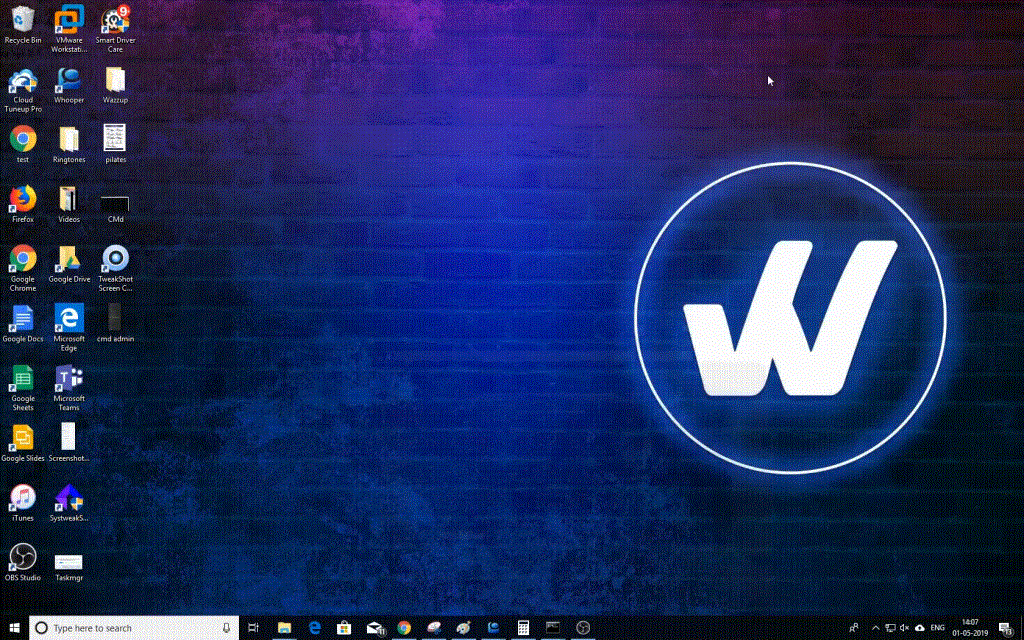
Để chạy CMD với tư cách quản trị viên bằng cách sử dụng hộp tìm kiếm trong menu Bắt đầu, hãy làm theo các bước sau:
Bước 1: Nhập cmd hoặc Command Prompt vào thanh tìm kiếm bên cạnh nút Start.
Bước 2: Từ kết quả, tìm Command Prompt và nhấp chuột phải vào nó.
Bước 3: Chọn Run as administrator.
Lưu ý: Nếu bạn chưa đăng nhập bằng tài khoản quản trị, bạn cần nhập tài khoản quản trị.
Bước 4: Bạn có thể nhận được lời nhắc Kiểm soát Tài khoản Người dùng “Bạn có muốn cho phép ứng dụng này thực hiện các thay đổi đối với PC của mình không.
Bước 5: Nhấp vào Yes và Command Prompt sẽ được khởi chạy.
Cũng đọc: -
7 Thủ thuật Command Prompt cho người mới bắt đầu mà bạn nên ... Meta Description: Command Prompt có thể không có giao diện hấp dẫn nhưng luôn là một phần quan trọng của Windows ...
Phương pháp 2: Sử dụng File Explorer
Bạn có thể sử dụng File Explorer để lấy cmd trên Windows 10 để "Chạy với tư cách quản trị viên".
Bước 1: Nhấn Windows và R để nhận hộp Run.
Bước 2: Gõ% windir% \ System32 \ và nhấn Enter để nhận thư mục System32.
Bước 3: Cuộn và tìm cmd.exe và nhấp chuột phải vào nó và chọn “Run as administrator”.
Phương pháp 3: Chạy từ Start Menu
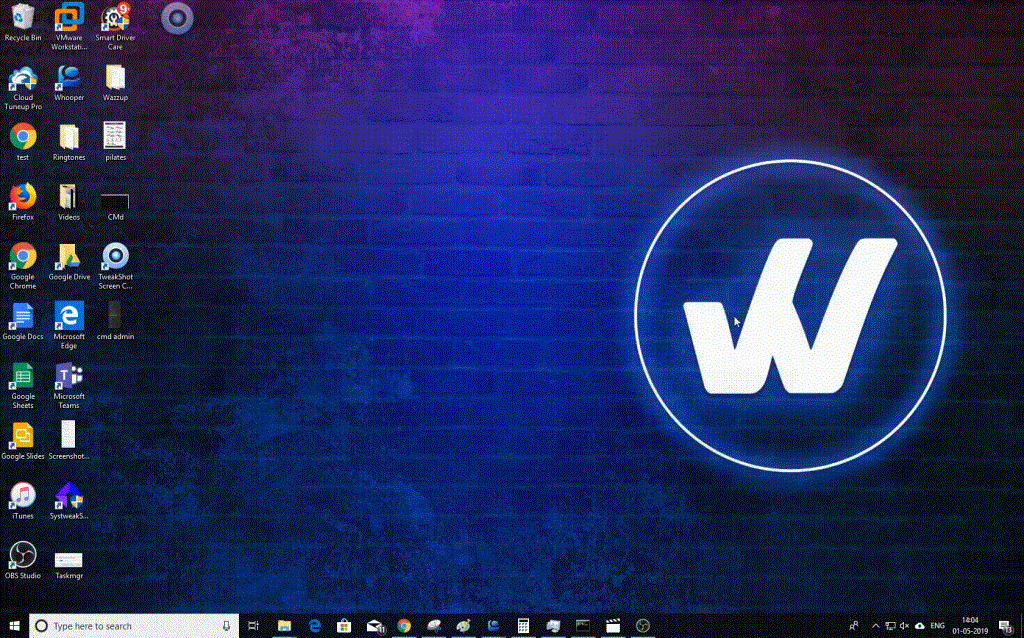
Để chạy Command prompt trong Windows với tư cách quản trị viên bằng menu Bắt đầu, hãy làm theo các bước sau:
Bước 1: Nhấn phím Windows hoặc nhấp vào nút Bắt đầu để nhận menu.
Từ danh sách, tìm Command Prompt và sau đó nhấp vào Khác-> Chạy với tư cách Quản trị viên.
Cũng đọc: -
Cách thay đổi màu của Command Prompt trong Windows ... Làm cho Command Prompt của bạn trở nên rực rỡ và tươi sáng bằng cách thay đổi màu sắc của phông chữ và nền. Ở đây, chúng ta đã thảo luận về hai ...
Phương pháp 4: Sử dụng Trình quản lý tác vụ
Task Manager có thể được sử dụng để nhận Command Prompt ở chế độ nâng cao, hãy làm theo các bước sau để làm như vậy:
Bước 1: Nhấp chuột phải vào Taskbar để nhận menu ngữ cảnh và nhấp vào Task Manager.
Bước 2: Vào File và nhấp vào Run New Task.
S tep 3: Trên cửa sổ tạo nhiệm vụ mới, gõ cmd và đừng quên đặt một dấu kiểm vào Create nhiệm vụ này với quyền quản trị.
Phương pháp 5: Nhấp chuột phải vào nút Bắt đầu
Để nhận Command Prompt ở chế độ nâng cao bằng cách sử dụng nút Bắt đầu, hãy làm theo các bước sau:
Bước 1: Nhấp chuột phải vào nút Start của Windows hoặc nhấn phím “Windows + X” trên bàn phím.
Bước 2: Từ danh sách, tìm “Command Prompt (Admin)” và nhấp vào nó để chạy.
Lưu ý: Tính năng này có thể không xuất hiện nếu bạn đã cập nhật Windows 10 của mình lên Windows 10 Creators Update.
Vì vậy, đây là một số cách để chạy CMD với tư cách quản trị viên trên Windows. Bạn có biết bất kỳ phương pháp nào khác để thiết lập và chạy CMD ở chế độ nâng cao không? Nếu có, hãy đề cập đến chúng trong phần bình luận bên dưới
Khắc phục sự cố Bluetooth trên Windows 10 với các bước đơn giản nhưng hiệu quả, giúp thiết bị kết nối trở lại bình thường.
Làm thế nào để nhận trợ giúp trong Windows 10 là một câu hỏi cần thiết. Đọc tiếp để tìm ra phương pháp tốt nhất giúp giải quyết các vấn đề liên quan đến Microsoft Windows 10.
Blog này sẽ giúp người dùng khắc phục Trình điều khiển thiết bị I2C HID không hoạt động trên Windows 11 bằng các bước được chuyên gia khuyến nghị nhanh chóng và đơn giản để làm theo.
Nếu bạn đang gặp phải vấn đề về âm thanh trên máy tính thì có lẽ đã đến lúc cập nhật trình điều khiển âm thanh trên Windows 10.
Tìm hiểu cách khắc phục bộ điều khiển trò chơi không hoạt động trên PC Windows của bạn và thưởng thức các trò chơi yêu thích của bạn mà không bị gián đoạn.
Bạn muốn biết cách khôi phục dữ liệu từ ổ cứng ngoài? Hãy đọc phần này để có được phần mềm khôi phục ổ cứng Windows 10 tốt nhất để định dạng dữ liệu ngay lập tức.
Dưới đây là các bước nhanh chóng và đơn giản về cách thay đổi địa chỉ IP trong Windows 10. Bạn cũng có thể đặt IP tĩnh trong Windows 10 do quản trị viên mạng của bạn cung cấp.
Khôi phục file CAB - Bài viết này giúp bạn hiểu rõ hơn về file CAB và cách khôi phục file CAB đã xóa trên Windows.
Nếu bạn đang tìm kiếm một cách đơn giản nhưng mạnh mẽ để ghi lại màn hình máy tính để bàn của mình thì tại sao không sử dụng chương trình đã được cài đặt sẵn trên máy tính. Tìm hiểu tại đây, cách ghi lại màn hình của bạn bằng trình phát phương tiện VLC trên Windows 10, 8 và 7.
Bảng điều khiển Windows 10 của bạn không phản hồi? Dưới đây là một số cách sử dụng mà bạn có thể giải quyết vấn đề một cách dễ dàng nhất.








